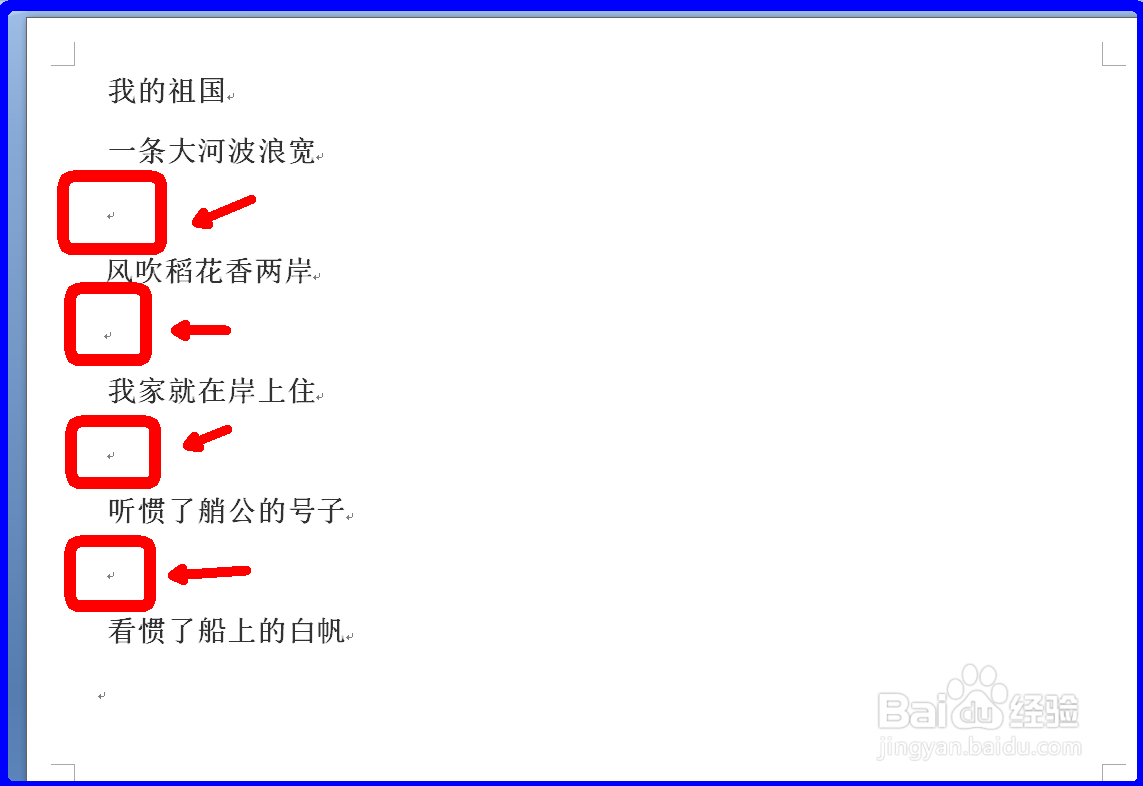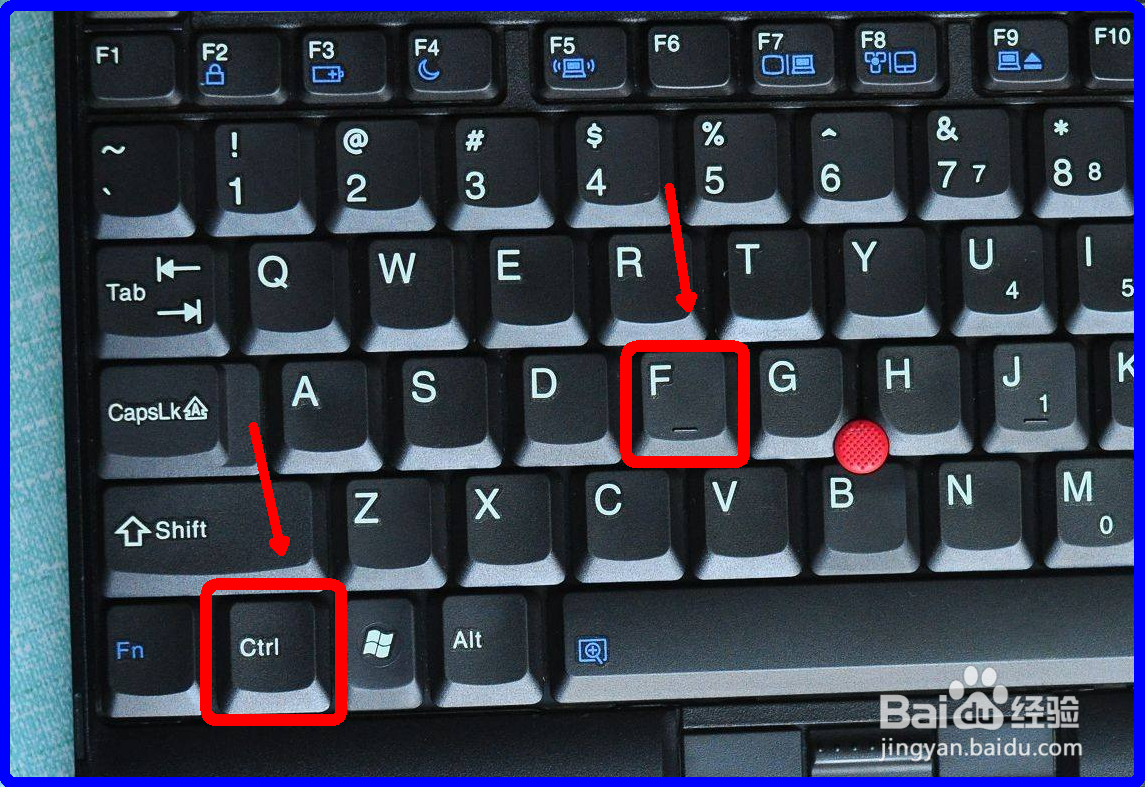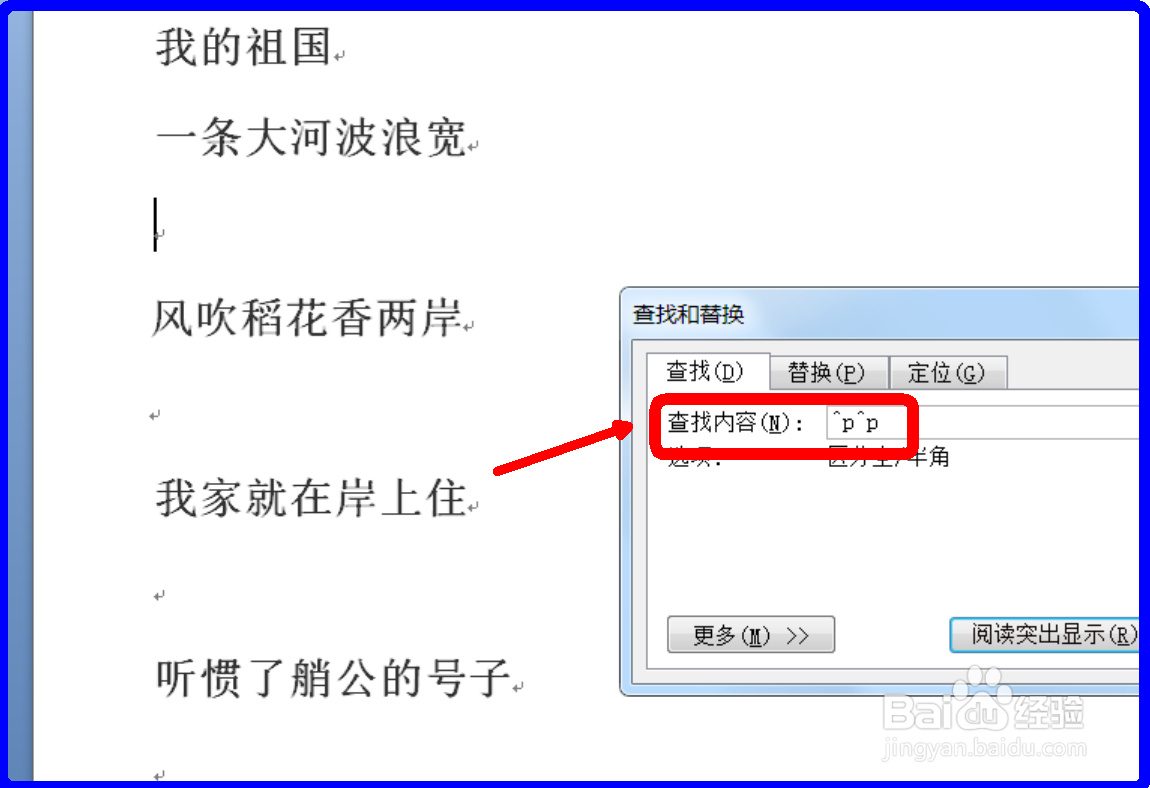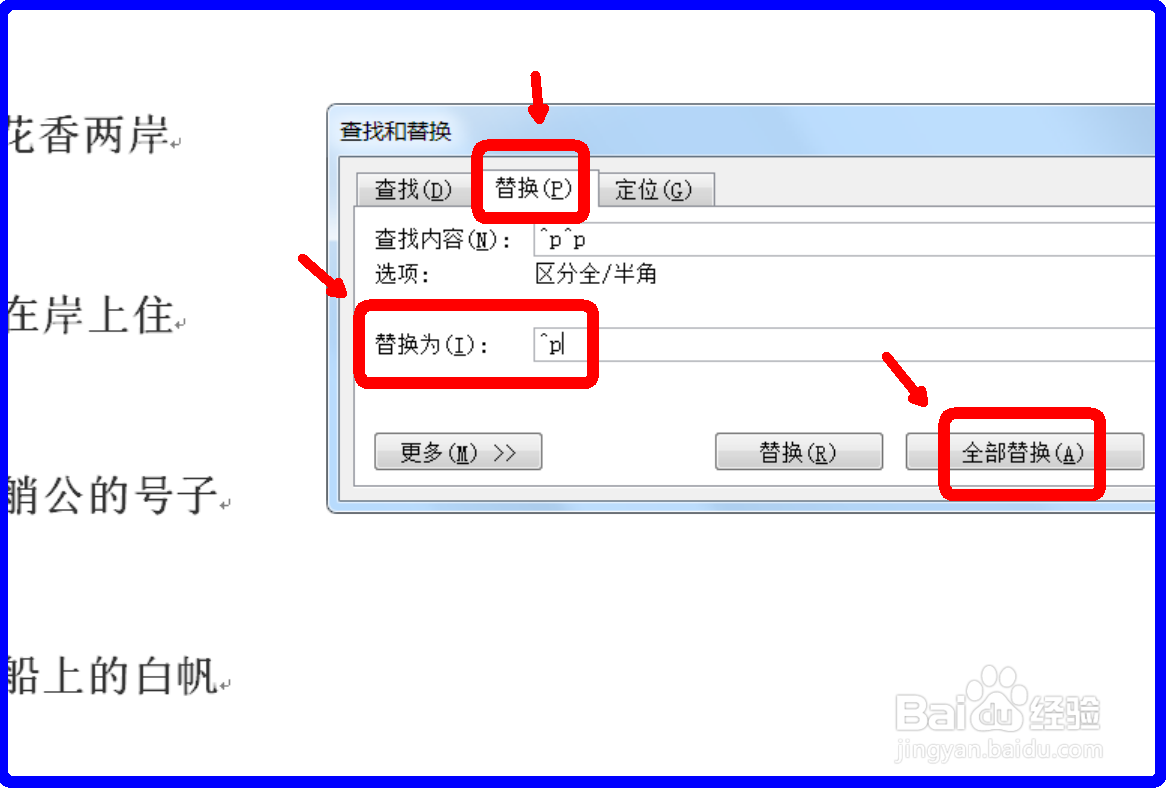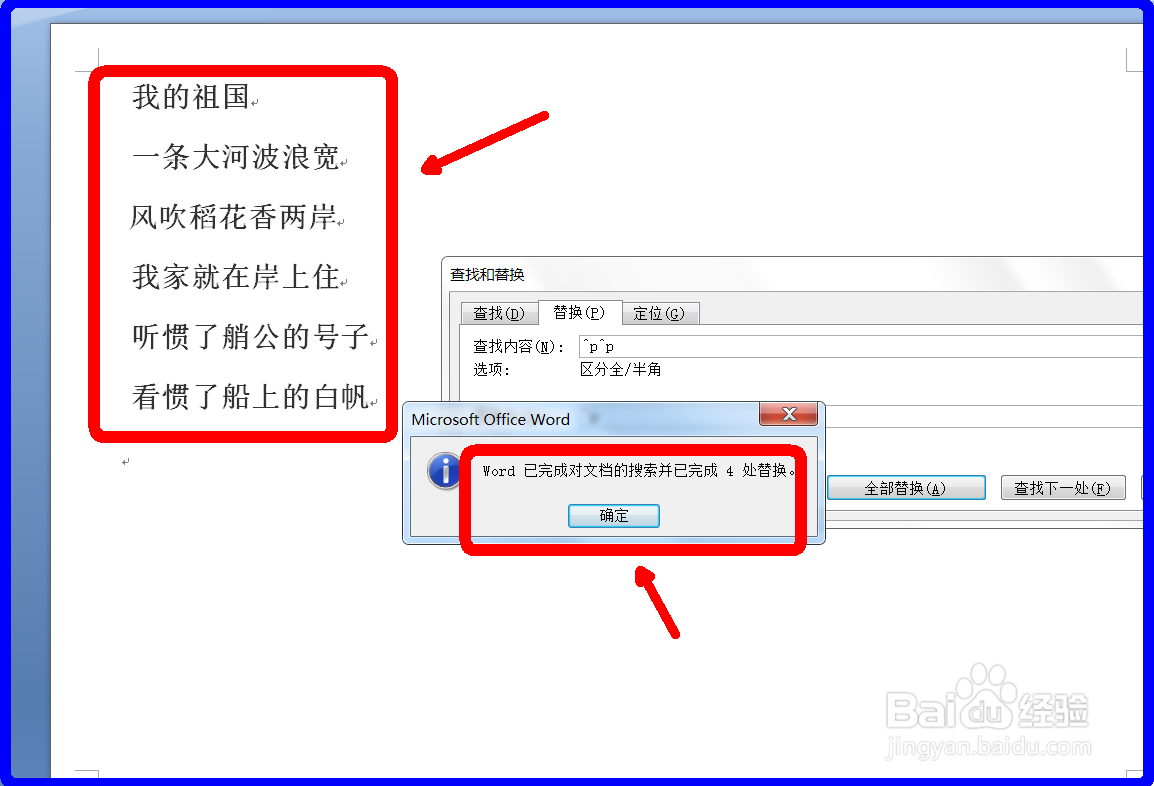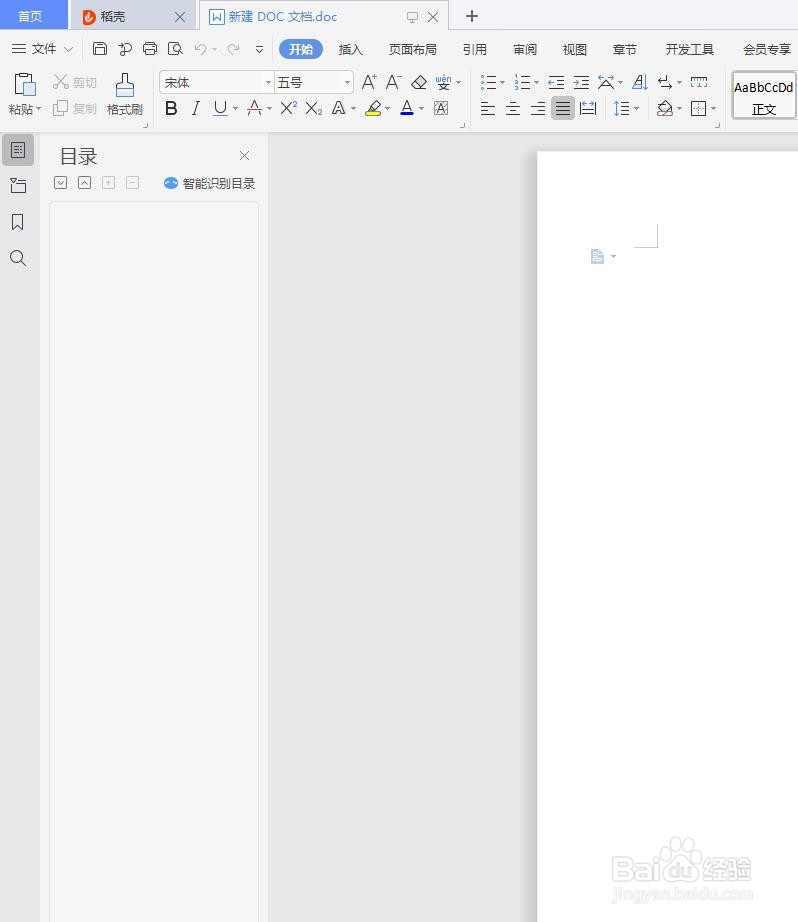如何去除word中两行之间的空格符号
1、在打开的文档中可以看到5行文字中间有4处空格符号,
2、在键盘中同时按住Ctrl键和F键,然后松开,
3、此时文档中出现查找/替换对话框,在查找内容栏中输入^p^p,
4、点击对话框上方的替换(P)按钮,在替换为(I)栏中输入^p,点击对话框下方的全部替换(A)按钮,
5、点击确定按钮,此时文档中的空格符号就去除了。
6、这样就完成了。
声明:本网站引用、摘录或转载内容仅供网站访问者交流或参考,不代表本站立场,如存在版权或非法内容,请联系站长删除,联系邮箱:site.kefu@qq.com。
阅读量:41
阅读量:26
阅读量:92
阅读量:62
阅读量:72